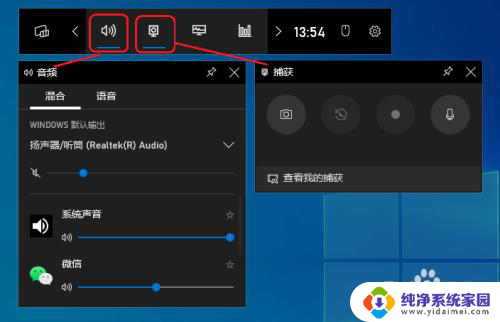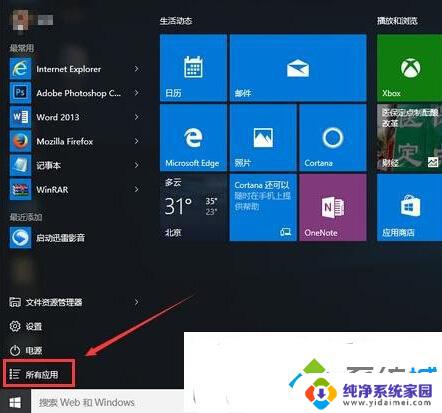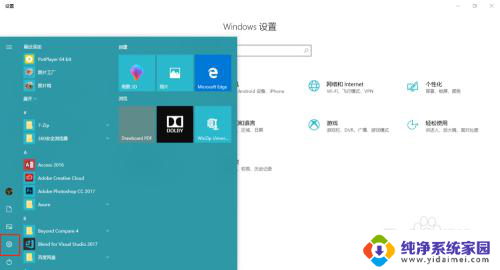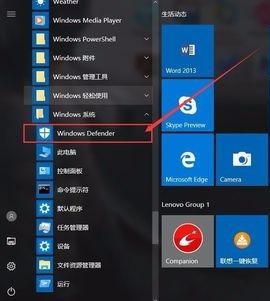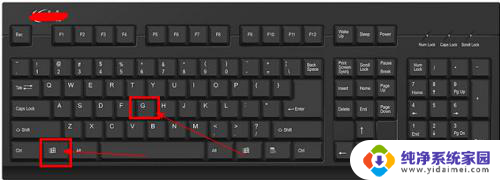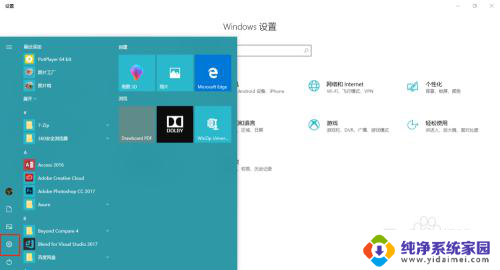win10有自带的录屏软件吗 Windows10自带的录屏软件操作步骤
win10有自带的录屏软件吗,在如今数字化时代,录屏已经成为许多人在工作、学习和娱乐中不可或缺的一项技能,对于Windows10用户而言,幸运的是系统自带了一款强大的录屏软件,方便用户进行屏幕录制。无需额外下载第三方软件,Windows10自带的录屏软件操作简单,功能强大能够满足用户的各种录屏需求。下面将介绍Windows10自带录屏软件的操作步骤,帮助用户快速上手并利用这一便捷工具。无论是录制教学视频、制作演示文稿还是分享游戏经验,Windows10的自带录屏软件都能为用户提供便利和高效。
步骤如下:
1.win+G 组合键是打开录屏软件的快捷方式,只要按下win+G就可以打开录屏软件。

2.接下来会出现是否要打开游戏录制工具栏?选择是的,在是的这是一个游戏上面打勾。
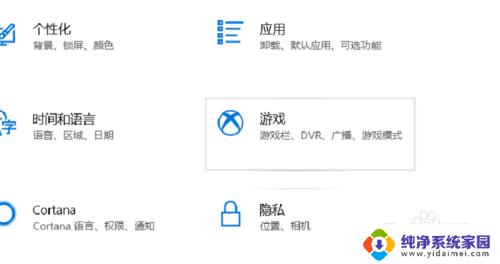
3.之后就会出现Win10录屏软件主界面,win10自带的录屏软件是为了游戏设置的录屏软件。
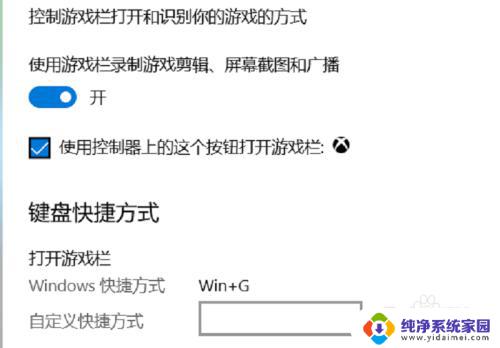
4.在录屏软件的主界面选择立即录制,快捷键是win+ait+r,就可以录制手机上面的文本。

5.录屏软件还带有麦克风,可以录制玩家的声音。也可以关闭录制玩家的声音,可以更具自己的喜好选择。

6.在游戏录制的时候,录屏软件会变小显示在电脑的右上角。想停止录制可以点击停止录制就可以停止录制视频。
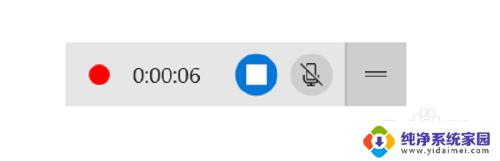
7.视频录制好了以后,可以在视频录制的保存的文本查看录制的视频,当然视频有保存到文件夹里面。
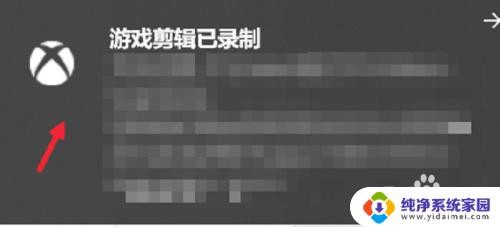
以上就是win10自带录屏软件的全部内容,如果您还有疑问,可以参考小编的步骤进行操作,希望这些步骤能为您提供帮助。